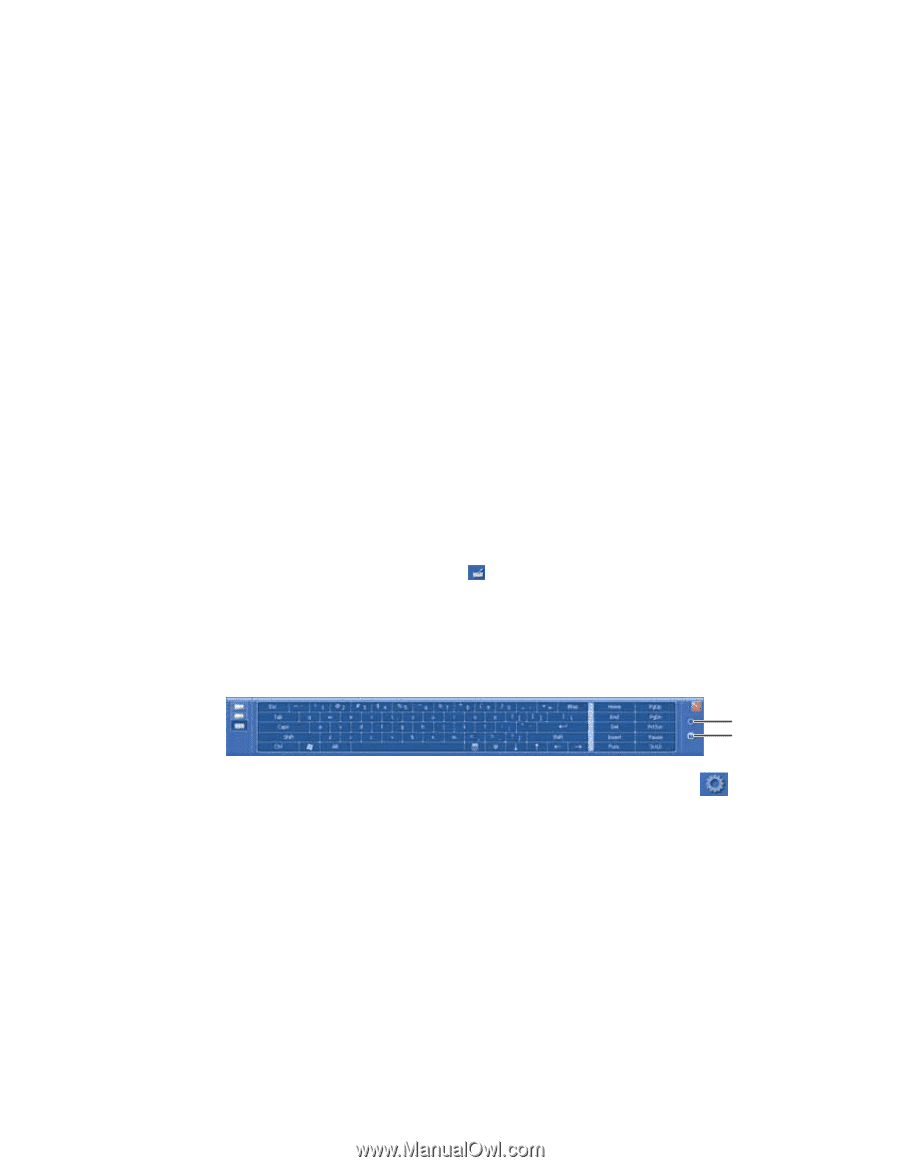Gateway MX6920h 8511135 - Gateway Notebook User Guide (French) - Page 20
Bouton de stylet, Conseils, Panneau d'entrée Tablet (TIP), Clavier, Outils et Options, Vocal
 |
View all Gateway MX6920h manuals
Add to My Manuals
Save this manual to your list of manuals |
Page 20 highlights
www.gateway.com Utilisation de Windows XP Tablet PC 2005 ■ Vous trouverez plus d'informations au sujet des gestes et des symboles de geste, ainsi que des conseils sur l'écriture manuscrite dans les info-bulles. Pour obtenir de plus amples informations, consultez "Panneau d'entrée Tablet (TIP)" à la page 13. Bouton de stylet Le bouton de stylet a la même fonction que le bouton droit de la souris. Appuyez sur celui-ci et tapez (bouton taper) pour ouvrir les menus en cliquant sur le bouton droit de la souris, lorsqu'ils sont disponibles. Conseils ■ Tenez le stylet de la même façon que vous tenez une plume, et immobilisez votre main qui écrit en la déposant sur la surface d'affichage. ■ Alignez le stylet avant de taper dans les cas où le stylet et la pointe du stylet sont désalignés. L'écran lit la position du stylet, pas la frappe. ■ Rangez le stylet dans le support de stylet de l'ordinateur Tablet PC. Gardez des stylets supplémentaires dans un tiroir pour éviter une pression prolongée sur la pointe du stylet. ■ Le stylet est muni de dispositifs électroniques internes ; vous devez donc le garder sec et éviter tout contact avec des liquides. Panneau d'entrée Tablet (TIP) Tapez l'icône Clavier près du bouton de démarrage pour ouvrir le panneau d'entrée Tablet (TIP). Utilisez le panneau TIP pour entrer des données à la main, par clavier programmé ou par commande vocale dans un programme de traitement de la voix ou sous forme d'entrée par texte. ■ Accédez au clavier TIP et au bloc d'écriture en tapant ou en cliquant les onglets près du bas de la fenêtre. Outils et options Aide ■ Tapez l'icône Outils et Options ou cliquez dessus , pour configurer les options vocales, puis tapez Vocal ou cliquez dessus. 13